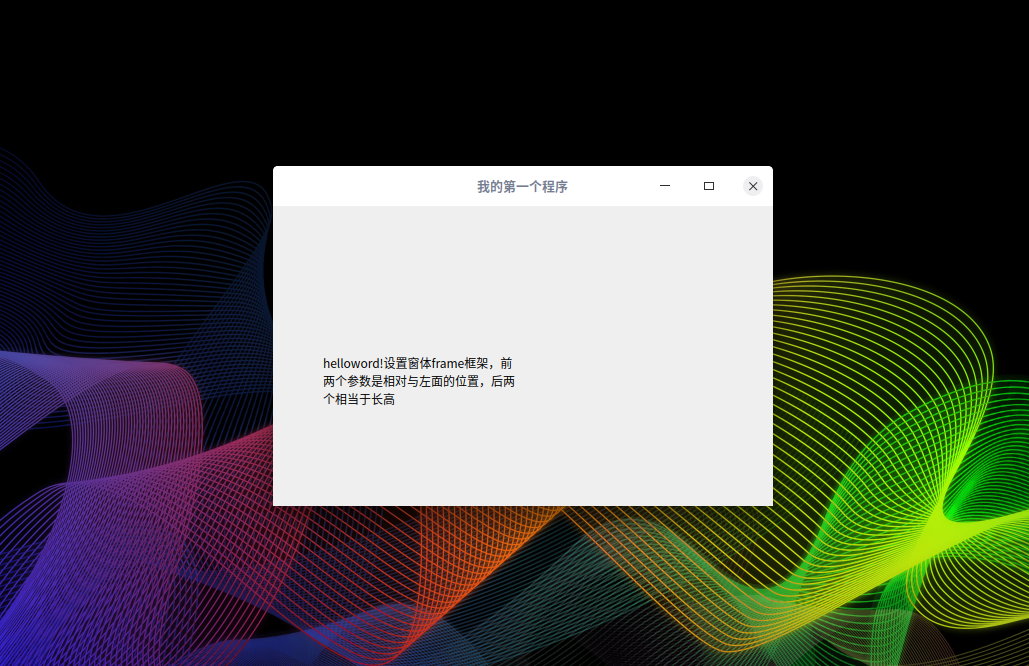最初看到的教程
https://build-system.fman.io/pyqt5-tutorial
imooc手记导读
http://www.imooc.com/article/details/id/74151
前人的博客
https://www.cnblogs.com/hhh5460/tag/pyqt5/
https://www.jianshu.com/p/ea90c625dd74
https://www.jianshu.com/p/b9d65fa31fbc
https://www.cnblogs.com/archisama/p/5444032.html
PyQt5快速开发与实战.pdf
可以从3.1.5【界面与逻辑的分离】开始看(84页)
入门
Hello word
创建一个窗体并添加标签
import sys,time,datetimefrom PyQt5.QtWidgets import (QMainWindow,QMessageBox,QWidget, QToolTip, QPushButton, QApplication, QGestureEvent,QLabel,QDesktopWidget)from PyQt5.QtGui import QFont,QIconclass Example(QWidget):#构造函数def __init__(self):super().__init__()self.initGUI();#初始化函数def initGUI(self):#设置窗体frame框架,前两个参数是相对与左面的位置,后两个相当于长高self.setGeometry(600, 300, 500, 300)#窗体titleself.setWindowTitle('我的第一个程序')#添加label标签self.lable = QLabel('helloword!设置窗体frame框架,前两个参数是相对与左面的位置,后两个相当于长高',self)#自动换行self.lable.setWordWrap(True)#lable的frame 参数与窗体相同,不过是相对与窗体的self.lable.setGeometry(50,100,200,150)if __name__ == '__main__':app = QApplication(sys.argv)ex = Example()ex.show()sys.exit(app.exec_())
社区
发现还有一个有趣的:3平台编程 kivy
kivy:https://blog.csdn.net/yangbo_hr/article/details/79109548
kivy 中文教程:https://cycleuser.gitbooks.io/kivy-guide-chinese/content/02-Kivy-Basics.html